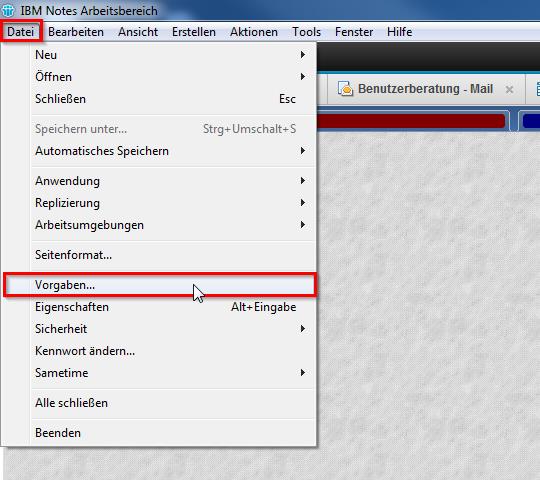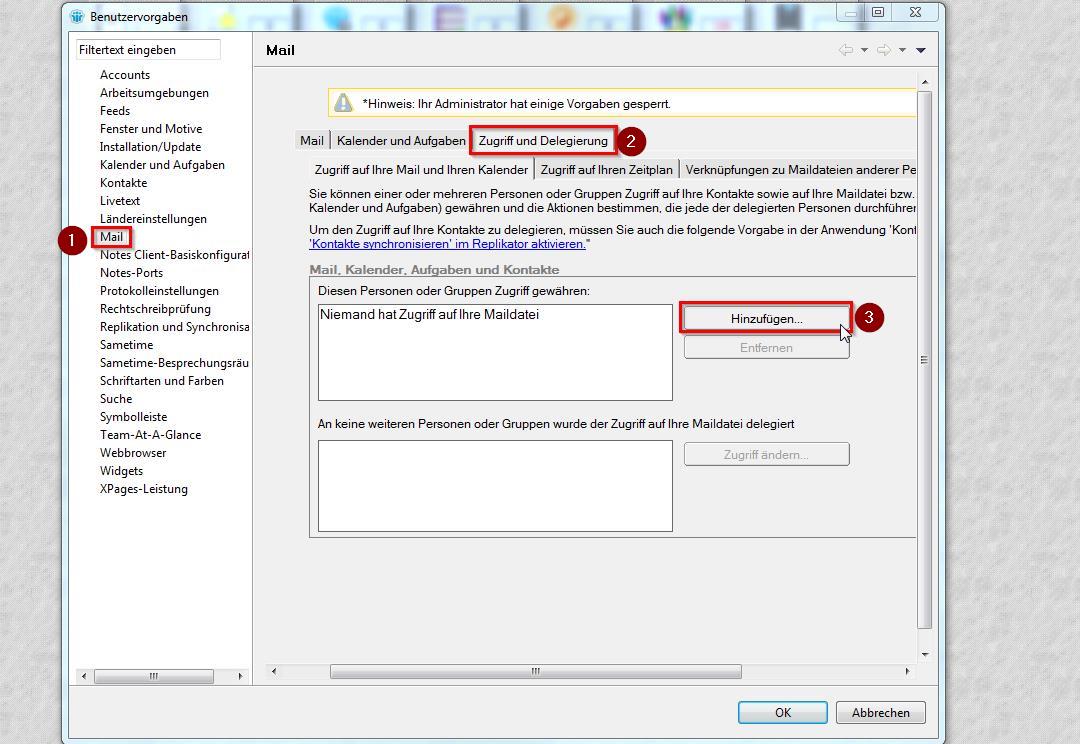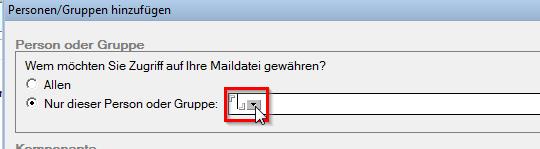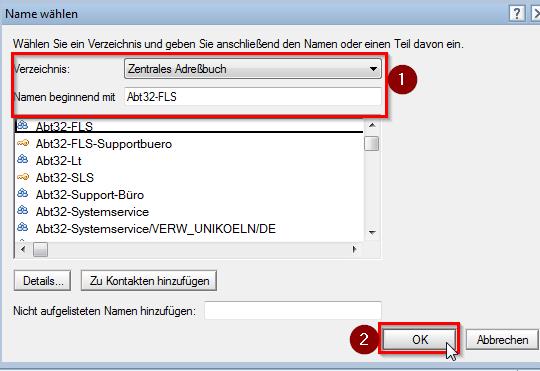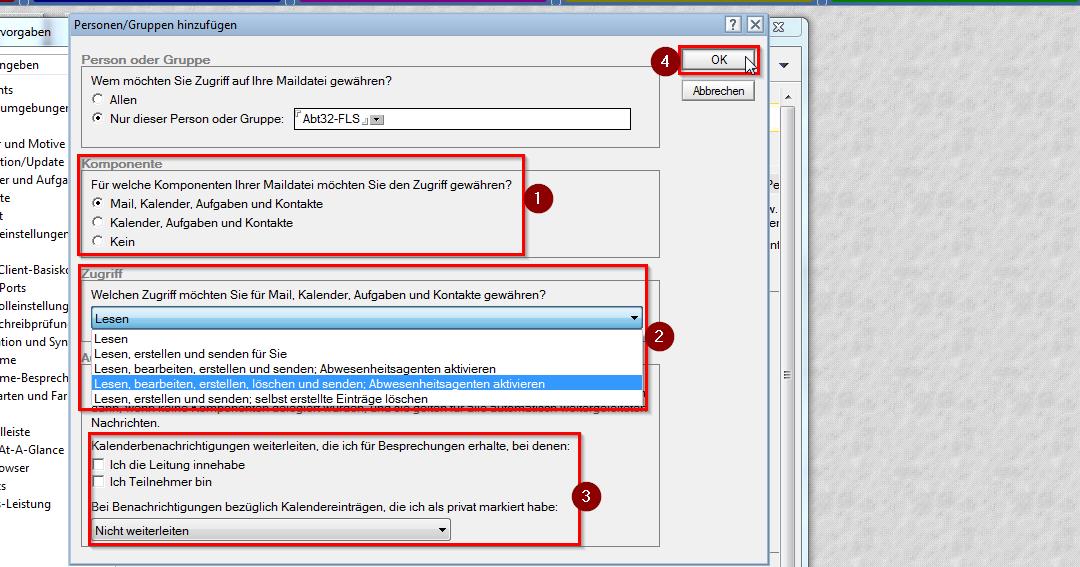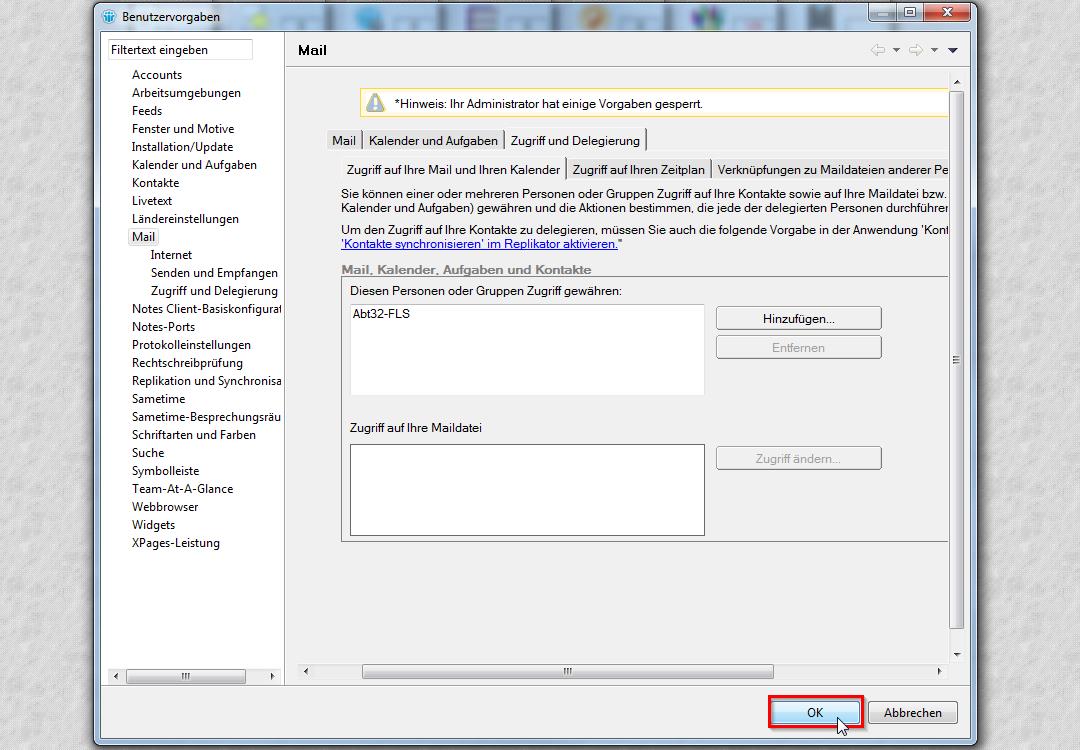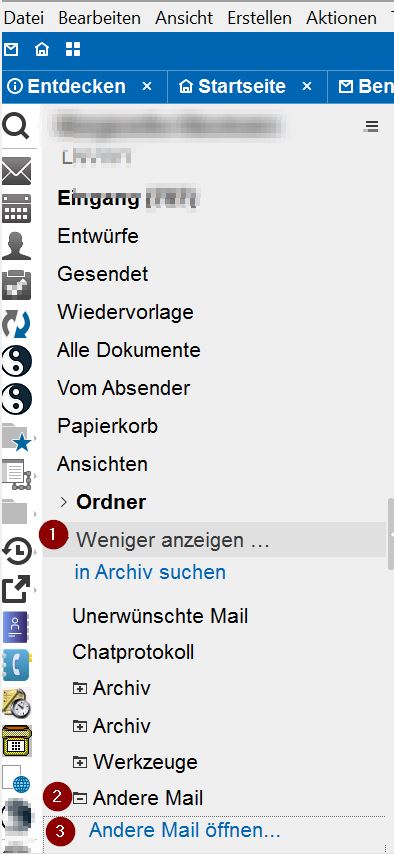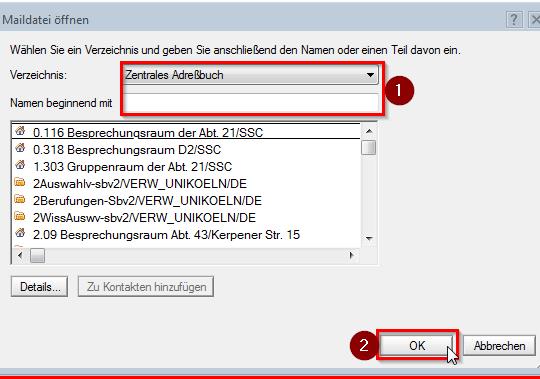Im Rahmen der Gründung des ITCC werden zum jetzigen Zeitpunkt die Inhalte der Webseite der ehemaligen Stabsstelle 01 mit denen des ehemaligen RRZK auf der neue ITCC-Webseite zusammengeführt. Die Inhalte auf der Webseite der S01 bleiben währenddessen weiterhin gültig. Zu einem späteren Zeitpunkt, welcher noch kommuniziert wird, werden Sie alle für Sie relevanten Informationen nur noch hier finden.
Lotus Notes: Mail - Berechtigungen/Zugriffe
Zugriff auf eigene Mailanwendung und Kalender erlauben
Um Ihre Mailanwendung oder Ihren Kalender von einer anderen Person verwalten zu lassen, müssen Sie dieser Person entsprechende Rechte übertragen, bevor Ihre Nachrichten verwaltet werden können.
1. Dazu gehen Sie zunächst auf „Datei“ und dann auf „Vorgaben“ [Bild 1].
2. In dem erscheinenden Kasten ist unter „Mail“ (1) die Registerkarte „Zugriff und Delegierung“ (2) zu wählen. Klicken Sie hier auf „Hinzufügen“ (3), um einer Person die Rechte zu erteilen, auf Ihr Mailprogramm zuzugreifen und Ihre Mails zu verwalten [Bild 2].
3. Ein neues Fenster erscheint. Hier ist zu entscheiden, wem Zugriff erteilt wird und worauf. Klicken sie dazu auf die kleine Schaltfläche in dem weißen Feld [Bild 3].
4. Ein Verzeichnis Ihrer Kontakte erscheint, woraus Sie wählen können. Wählen Sie hier das Verzeichnis „Zentrales Adressbuch“ und die gewünschte Person (1). Bestätigen Sie mit „OK“ (2) [Bild 4].
5. Anschließend können Sie sich entscheiden, welche Rechte Sie vergeben. Sie können bestimmen, auf welche Bereiche Ihres Mailprogramms eine Person Zugriff hat (1), und welche Aktionen ausgeführt werden dürfen (2), je nach Bedarf. Sie können auch entscheiden, ob Kalenderbenachrichtigungen (also Terminerinnerungen u.Ä.) an die Person weitergeleitet werden sollen (3), der Sie die Rechte erteilen. Abhängig davon, auf welche Teilbereiche Zugriff erteilt ist, variieren die Rechte, die Sie erteilen können. Anschließend drücken Sie „Ok“ (4) [Bild 5].
6. Bestätigen Sie dann erneut mit OK. Die gewünschte Person hat jetzt den von Ihnen gewünschten Zugriff [Bild 6].
Zugriff auf fremde Mailanwendung
1. Wenn Ihnen jemand die Rechte erteilt hat, können Sie ohne Probleme auf die Maildatenbank der Person zugreifen. Dazu müssen Sie in Ihrer Maildatenbank in der linken Spalte das Menü "Mehr anzeigen..." ausklappen, den Punkt „Andere Mail“ wählen und auf auf „Andere Mail öffnen“ klicken [Bild 1].
2. Wählen Sie hier das Verzeichnis „Zentrales Adressbuch“ sowie die Person aus, deren Maildatenbank Sie zu öffnen wünschen (1). Anschließend drücken Sie „Ok“ (2) [Bild 2].
Aktuell:
Informationen zu Tools für kollaboratives Arbeiten im Homeoffice
Kontakt
Bei Fragen und für individuellen Support wenden Sie sich bitte an den
ITCC-Helpdesk